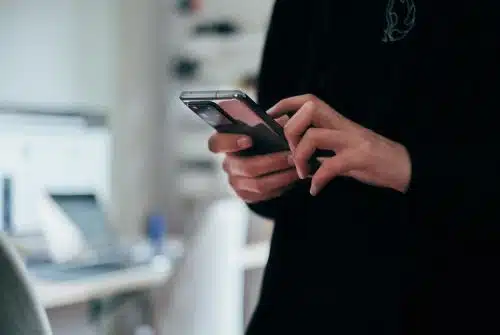Comme tout autre smartphone, un iPhone peut parfois être capricieux. Il peut arriver que vous ne parveniez pas à l’allumer. Cette situation est souvent liée à des problèmes de logiciel ou de matériel. Au lieu de laisser de côté votre téléphone et d’en acheter un nouveau, tentez d’abord de le redémarrer. Nous vous proposons quelques conseils pour vous aider à déterminer pourquoi votre iPhone ne s’allume pas. Découvrez nos solutions pour résoudre ce problème.
Plan de l'article
Vérifiez la batterie et le câble de votre iPhone
De manière générale, un smartphone ne démarre pas suite à une batterie complètement déchargée ou à un souci de câble. D’ailleurs, ce sont les principales causes de ce problème. Nous vous conseillons de vérifier ces deux éléments lorsque votre iPhone ne s’allume plus avant de forcer le redémarrage du téléphone.
Lire également : Comment créer une application mobile ?
Le problème de batterie
Si votre iPhone ne s’allume pas, mettez-le sur charge pendant au moins 15 min. S’il s’allume, cela signifie que votre batterie est entièrement déchargée. Dans ce cas, nous vous conseillons de vérifier l’état de ce composant au cas où vous devriez en acheter un nouveau. Entrez dans les paramètres de votre téléphone et allez dans « batterie ». Regardez son pourcentage de charge maximale dans « capacité maximum ». Nous vous invitons à remplacer votre batterie si cet indicateur est inférieur à 80 %. La batterie est le premier composant d’un iPhone qui risque de ne pas durer dans le temps. Certains signes vous aident à comprendre qu’elle commence à s’user. Vous pouvez remarquer qu’elle se décharge beaucoup plus vite que d’habitude. Votre iPhone surchauffe plusieurs fois et le démarrage d’une application devient lent. Dans ce cas, il se peut que votre batterie ait besoin d’être remplacée.
Le problème de câble Lightning
Vous avez mis votre iPhone sur charge, mais il ne s’allume toujours pas ? Si le problème venait de votre câble ? Pour vérifier l’état de fonctionnement de cet accessoire, nous vous invitons à le tester sur un autre smartphone. Si ce dernier ne charge pas, le problème provient alors de votre câble Lightning. Il est à noter que certains modèles d’iPhone présentent un défaut. Ils n’admettent pas une charge sur une prise murale. C’est pourquoi nous vous recommandons d’essayer d’abord d’insérer votre chargeur d’iPhone dans un port USB avant d’acheter un nouveau câble. Il se peut que le problème d’allumage de votre iPhone provienne de ce défaut de charge.
A lire en complément : Quel bouton d’urgence pour personnes âgées choisir ?
Apprenez à forcer le redémarrage d’un iPhone
Si vous êtes sûr que l’état de votre batterie est correct et que votre câble fonctionne bien, essayez un redémarrage forcé de votre iPhone. Cette solution est aussi valable lorsqu’une application est bloquée et que vous ne parvenez plus à contrôler votre appareil. Un plantage de logiciel est un problème fréquent des iPhone. Selon le modèle, diverses techniques peuvent vous aider à rallumer votre iPhone suite à un problème de logiciel. Certaines opérations sont à réaliser en vue de forcer le redémarrage de votre téléphone de la marque à la pomme.
La méthode de redémarrage forcé d’un iPhone 6S ou d’une version antérieure
L’iPhone 6S est l’un des modèles les plus anciens de la marque Apple. Comme le premier lancement de ce type de smartphone date de 2015, il est fort probable qu’il rencontre souvent des crashs de logiciel. Pour redémarrer votre smartphone, appuyez en même temps sur le bouton d’accueil et sur celui d’alimentation. Maintenez-les pendant environ 20 min jusqu’à ce que le logo de la marque à la pomme apparaisse sur votre écran.
La technique efficace pour forcer le redémarrage d’un iPhone 7 ou d’un iPhone 7 Plus
Le redémarrage forcé d’un iPhone 7 ainsi que celui de son dérivé 7 Plus est assez simple. Nous vous recommandons d’appuyer sur le bouton de volume inférieur (— ) et sur le bouton d’alimentation. Vous devez les maintenir simultanément jusqu’à ce que votre smartphone s’allume.
Les opérations à réaliser pour allumer un iPhone 8 ou une version postérieure
La méthode permettant de forcer le redémarrage d’un iPhone 8 ainsi que tout autre modèle récent nécessite la réalisation de quelques actions. D’abord, appuyez sur le bouton de volume supérieur (+). Ensuite, effectuez la même opération sur le bouton de volume inférieur (— ). Une fois que vous avez fini d’appuyer brièvement sur ces derniers, maintenez le bouton d’alimentation. N’enlevez votre doigt que lorsque le logo de la marque apparaît sur votre écran. Au cas où votre iPhone ne s’allume pas au bout de 20 secondes, il se pourrait que le problème vienne d’un composant défectueux. Si vous entendez le petit vibreur de démarrage, mais que rien ne s’affiche, c’est sûrement votre écran qui ne fonctionne pas correctement.
Sauvegardez vos données avant d’envoyer votre téléphone en réparation
Si toutes les solutions proposées n’ont pas résolu le problème d’allumage de votre iPhone, nous vous recommandons de récupérer vos données. Vous pourrez ensuite l’envoyer chez un professionnel pour une réparation. Nous vous proposons deux options pour mener à bien cette sauvegarde.
L’utilisation du logiciel iTunes
Cette méthode est efficace pour récupérer les photos et les documents enregistrés sur votre iPhone à la suite d’un crash de logiciel par exemple. En d’autres termes, vous pouvez sauvegarder vos données sur iTunes à condition que votre téléphone fonctionne toujours, même s’il ne s’allume pas. Dans le but d’enregistrer facilement vos fichiers via iTunes, il vous suffit de suivre les étapes suivantes :
- allumez votre ordinateur et branchez votre iPhone à votre PC,
- lancez iTunes et cliquez sur l’icône représentant le smartphone,
- choisissez « Sauvegarder maintenant ».
Vous trouverez plusieurs logiciels facilitant la sauvegarde de données en ligne. Notez cependant qu’iTunes est le meilleur si vous souhaitez transférer les fichiers depuis votre iPhone vers un Mac.
La sauvegarde de documents par un service cloud
Cette solution n’est possible que si vous avez pu synchroniser votre iPhone avec un service cloud avant qu’il tombe en panne. Elle vous permet de récupérer tous vos documents et photos sans problème. Apple propose un service natif d’iCloud réservé à ses smartphones. Nous vous conseillons également de consulter un comparatif des services de stockage sur internet afin de trouver la solution la plus adaptée à vos besoins.